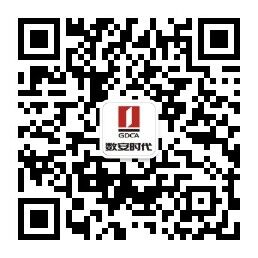一、说明
1. 在进行这一步操作指南前,要先按照“Globalsign 标准型(EV型)代码签名证书(硬件Token证书)提取指南”进行提取证书后才可以签名操作,若已提取可以省略;
2. 在进行签名前,由于客户端驱动在提取这一步已经需要下载安装。如果还没有下载安装驱动的,请按照链接进行针对性下载安装(下载链接)
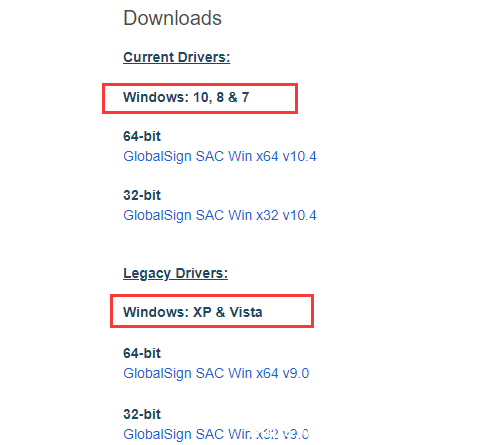
4. 最后下载并安装Globalsign签名工具(下载链接):
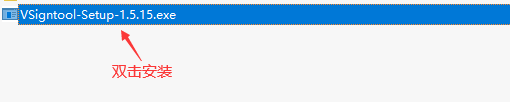
注:为不被杀毒软件误报误删除,下载及安装请先退出杀毒软件。
二、证书管理
1. 导入证书(针对软证书.PFX使用)
支持PFX证书导入,”证书管理”->”导入”->选择文件路径,或者拖拽证书文件导入证书。
2. 提供测试证书(非必要操作)
提供测试证书的安装,用于测试服务,需要的可以进行这一步,不需要可以忽略。
3. 安装 Token 证书(针对TOKEN证书使用,也是本指南的主要目的)
需按步骤“一、说明”正确安装 Token 驱动后,插入 Token 设备,点击“刷新”,出现代码签名证书。
三、签名操作
1. 建立签名规则
签名规则将签名所需要的证书、签名模式等选项(文件扩展名、内容描述、信息 URL、时间戳服务等)封装到规则中,签名时只需选择规则即可,无需重复操作。可对规则进行再次编辑,可以将规则设置为默认规则,设置为默认规则后,执行签名操作时会默认此签名规则。
选择“签名规则”->“添加规则”;
自定义规则名,选择双签名(若有两张证书,可以根据需求来选择哪一张证书作为SHA1或者SHA2),选择对应证书,设置默认的时间戳服务,也可自定义时间戳服务,最后点创建即可。
2. 数字签名
选择已设置的签名规则(已选择好签名证书)执行相应的签名,根据签名规则内的证书类型,会提供不同的签名模式集合供用户选择。
选择“数字签名”->“添加文件”或“添加目录”找到需要签名的程序->点击“签名”,选择双签名(SHA1签名可兼容旧系统,如WinXP,Win7等);
选择对应规则名,根据需求选择签名模式,接着点击确定;
输入证书密码,点击确定;
最后“签名状态”提示签名成功,也可点击“更多”->下拉选择“签名验证”进行验证签名情况。
说明:待签文件导入支持“添加文件”和“添加目录”,可以单个签名,也可以勾选复选框点击右下角“批量签名”实现多签名。已签名的文件可以通过“更多”—“签名验证”验证是否签名成功(可以在“更多”中,查看“签名详情”,“删除签名”以及“剔除时间戳”)。右下角提供“批量验证签名”的功能。对于已签名的文件,再次签名后,会覆盖上一次的签名信息,可通过“签名详情”查看是否已覆盖。
3. 审计日志
记录客户端的所有操作,证书导入、设置签名规则、执行签名操作等等,确保所有操作的可见性,签名行为的可追溯性。
四、备份和恢复
请保存好您收到的USBkey,并且牢记PIN密码,防止丢失。
五、证书遗失处理
若您的证书文件损坏或者丢失且没有证书的备份文件,请联系GDCA办理遗失补办业务,重新签发证书。


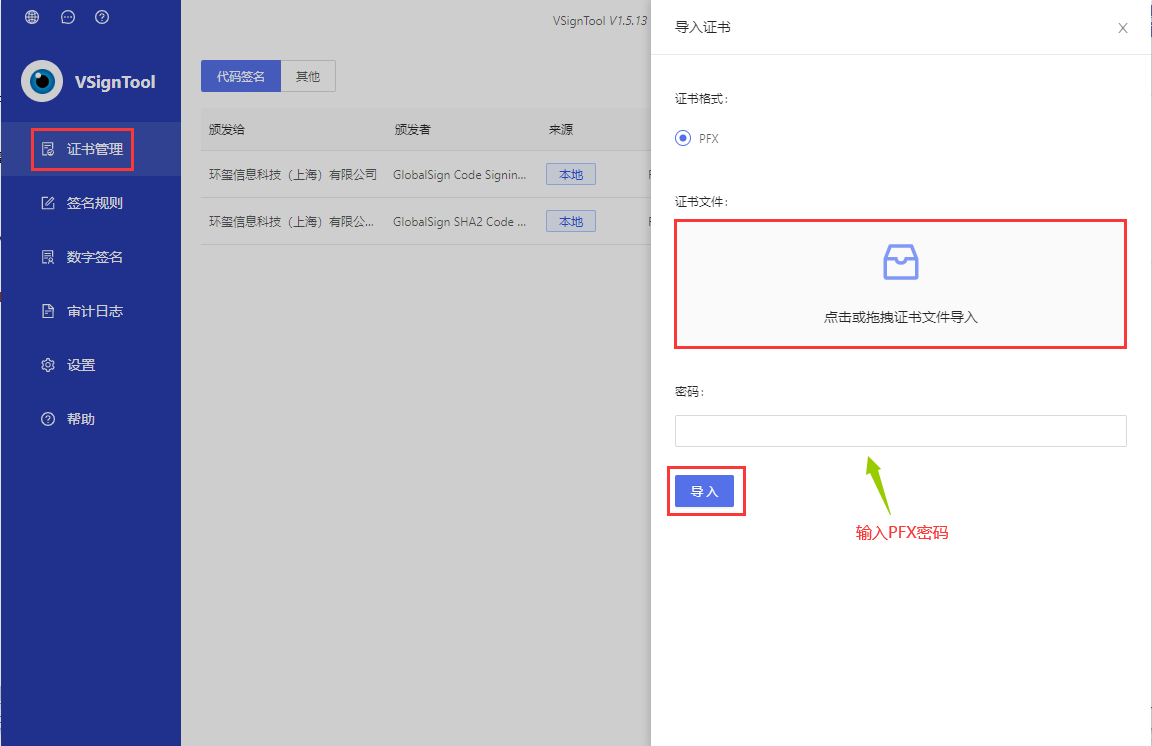
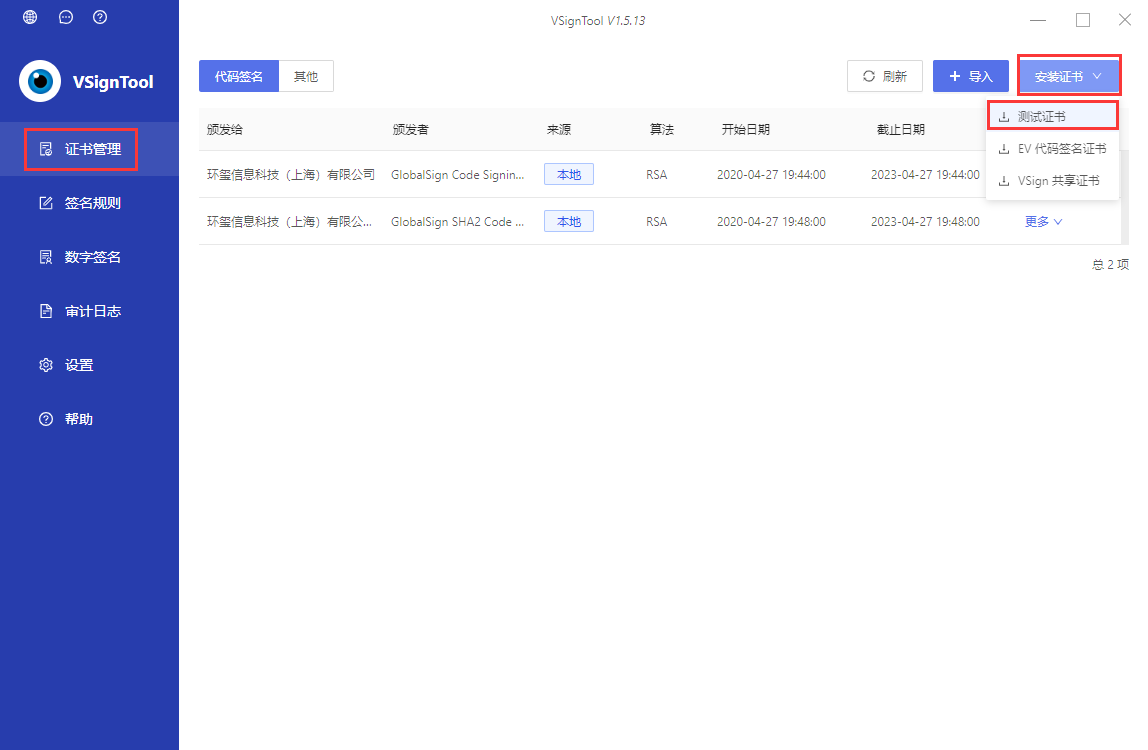
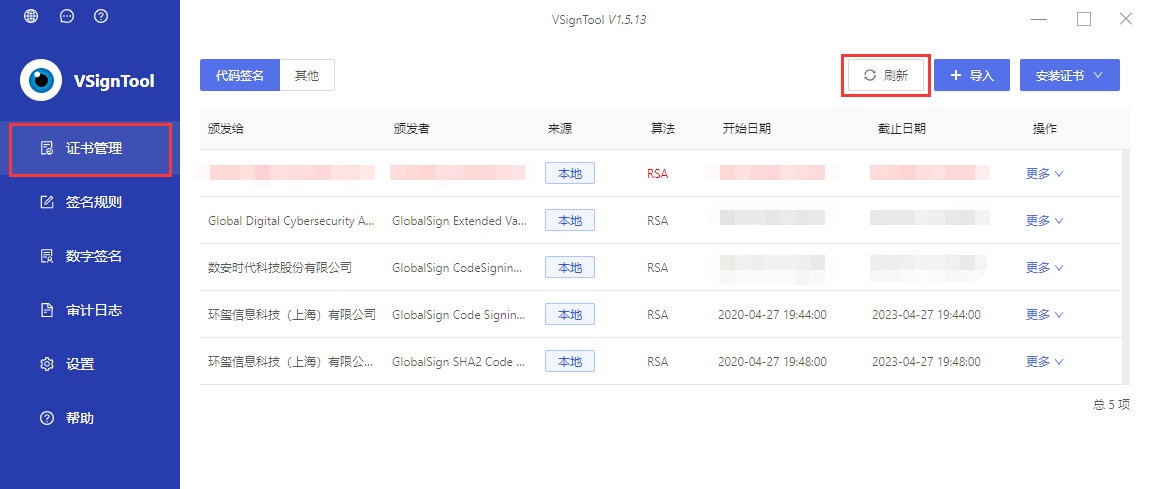


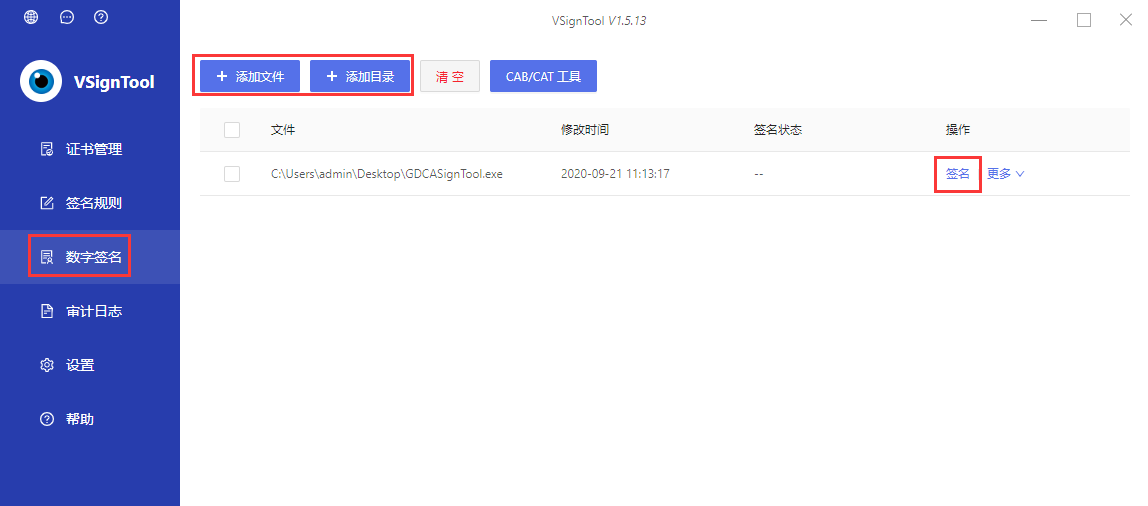

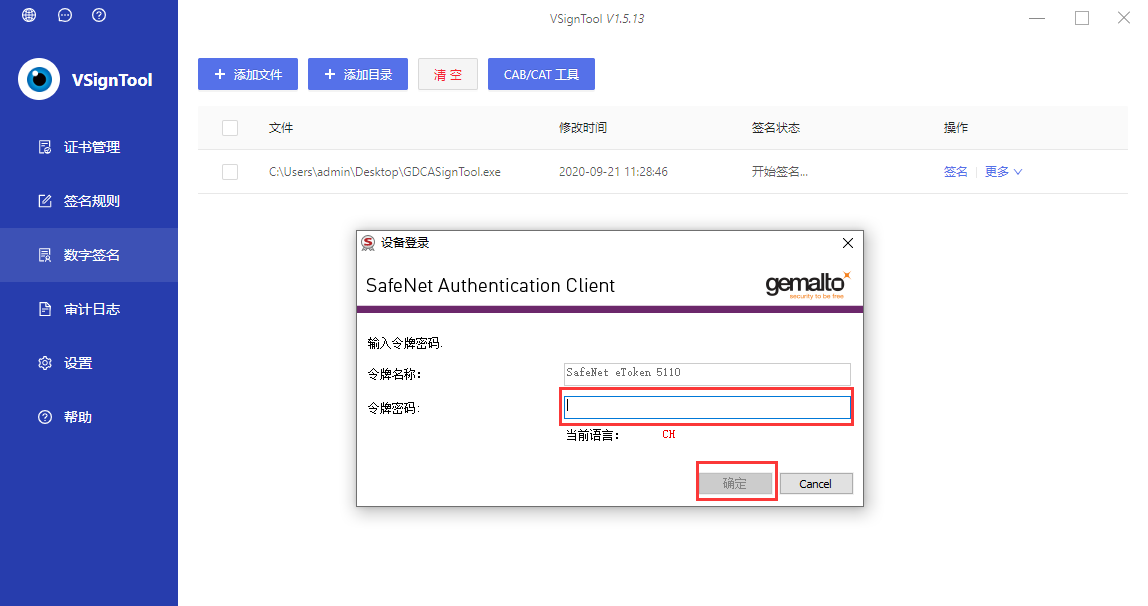

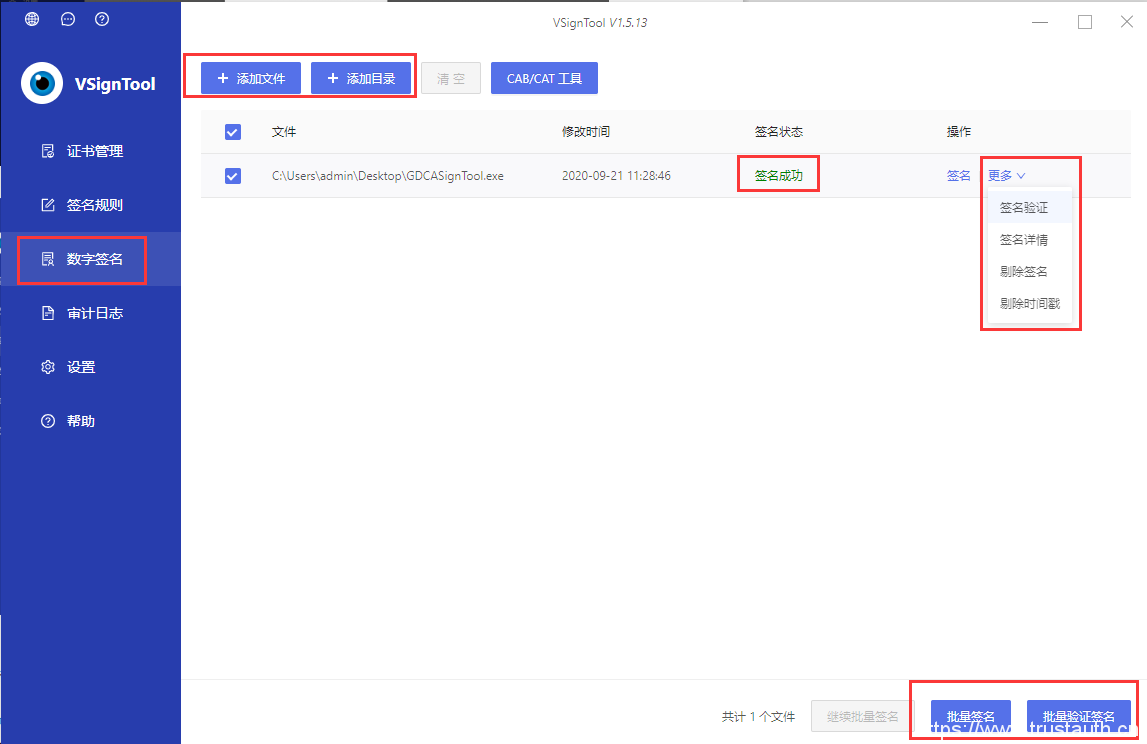
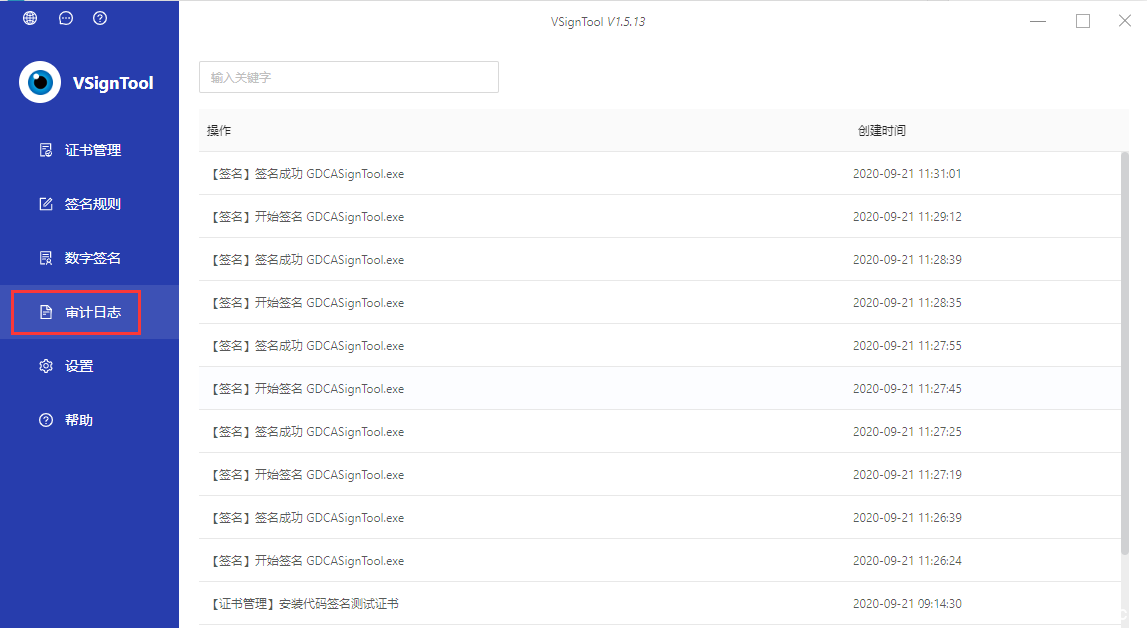

 领取优惠
领取优惠
 提交成功!
提交成功!